为您推荐相关教程
更多视频 >在日常使用电脑时,误删文件是常见的问题。无论是工作文档、照片,还是重要资料,一旦被删除,用户往往会感到焦虑。幸运的是,通过正确的工具和方法,大多数误删的文件都有机会恢复。那么电脑文件误删除如何恢复呢?以下是5种常用且高效的恢复方法,帮助您快速找回误删的文件。
一、误删文件的常见原因
- 直接按下
Shift + Delete键:跳过回收站,直接永久删除文件。 - 文件体积过大:超过回收站容量限制的文件会被直接删除。
- 外接存储设备删除:U盘、移动硬盘等设备删除的文件通常不进入电脑回收站。
- 回收站被清空:即使文件曾进入回收站,若已手动或自动清空,则无法通过回收站恢复。
- 系统崩溃或病毒攻击:导致文件损坏或丢失。
二、找回误删文件的常用方法
方法1:通过回收站恢复
这是最简单直接的恢复方式,适用于文件仍保留在回收站中的情况。
操作步骤:
- 双击桌面上的“回收站”图标。
- 在回收站中查找被误删的文件。
- 右键点击文件,选择“还原”。
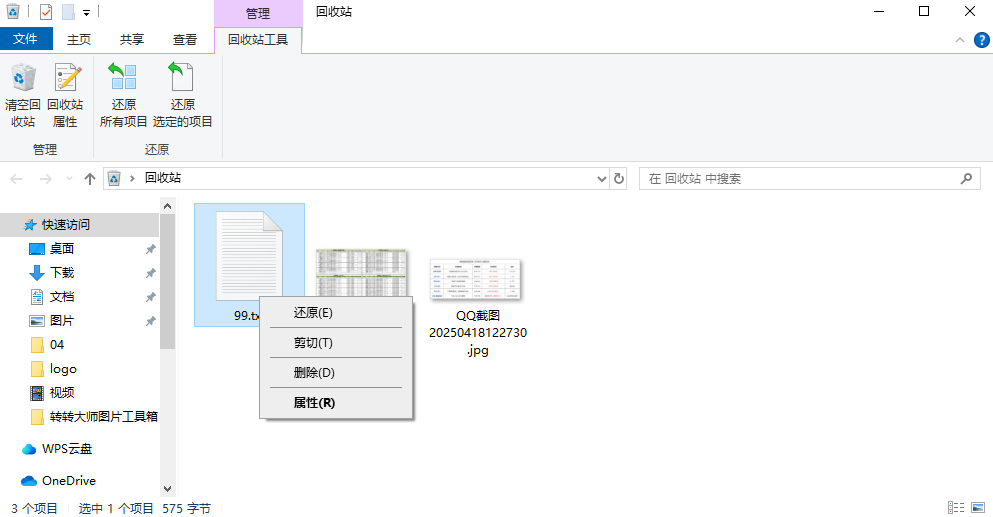
- 文件会自动恢复到原来的位置。
注意事项:
- 如果文件已被清空回收站或使用
Shift + Delete删除,则无法通过此方法恢复。
方法2:使用系统备份(文件历史记录)
如果电脑启用了“文件历史记录”功能,可以通过备份版本找回文件。
操作步骤(Windows系统):
- 按
Win + S搜索“文件历史记录”并打开。 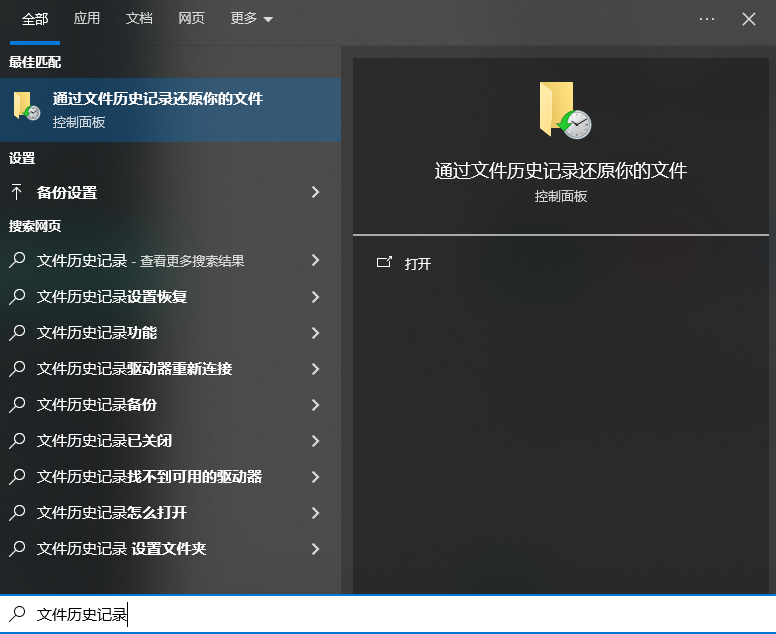
- 在左侧导航栏中找到误删文件的存储位置。
- 使用时间轴选择文件的历史版本。
- 点击“还原”按钮,将文件恢复到原位置或新路径。
适用场景:
- 仅适用于已启用“文件历史记录”的系统。
- 建议定期备份重要文件,确保备份时间点包含误删前的状态。
方法3:使用专业数据恢复软件
当文件不在回收站且未启用备份时,专业数据恢复软件是首选。以下是推荐的几种工具:
推荐工具:转转大师数据恢复
操作步骤:
- 下载并安装软件(注意不要安装在误删文件的磁盘分区)。
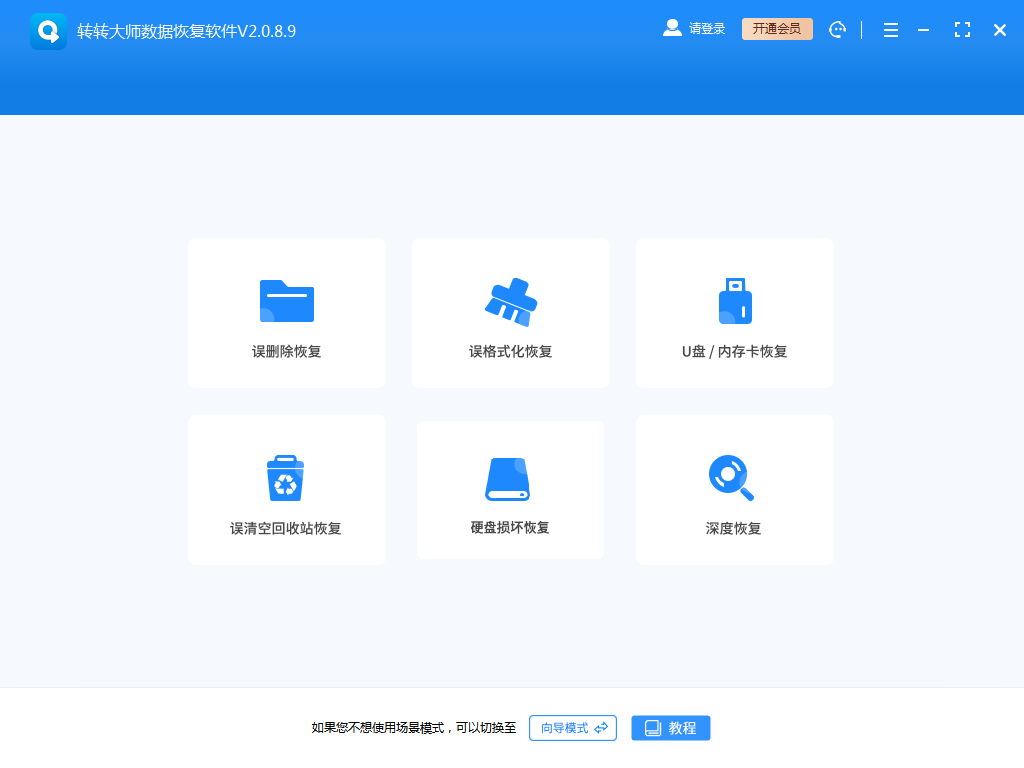
- 打开软件,选择误删文件所在的磁盘(如C盘、U盘)。
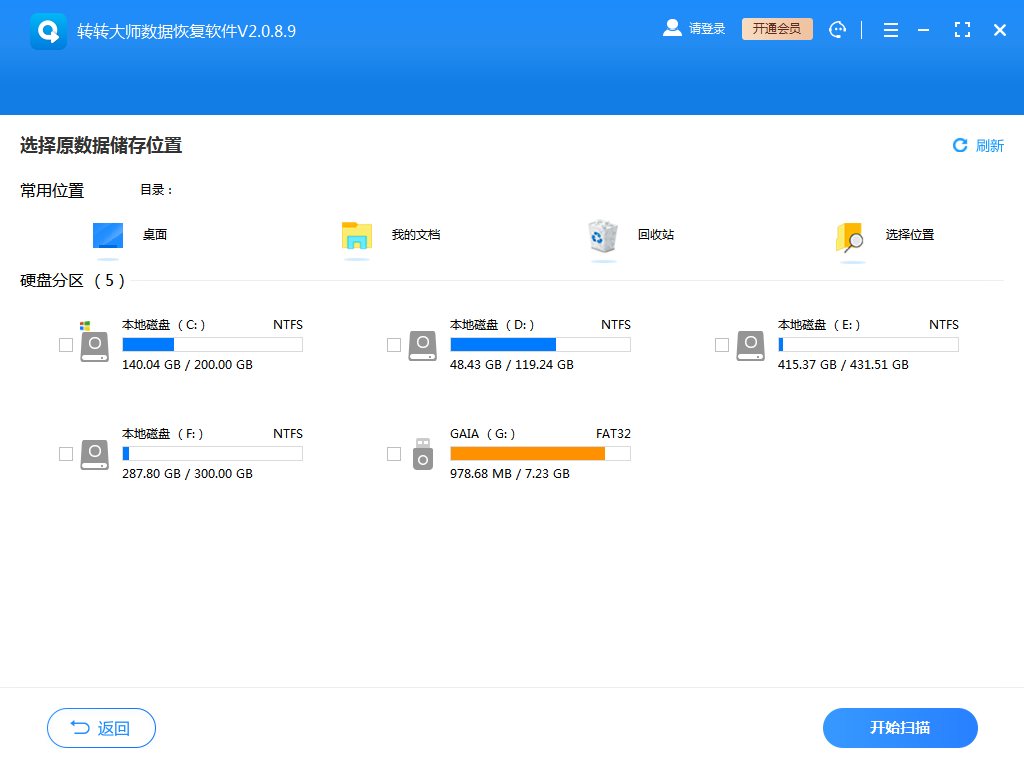
- 点击“扫描”按钮,软件将深度扫描存储设备。
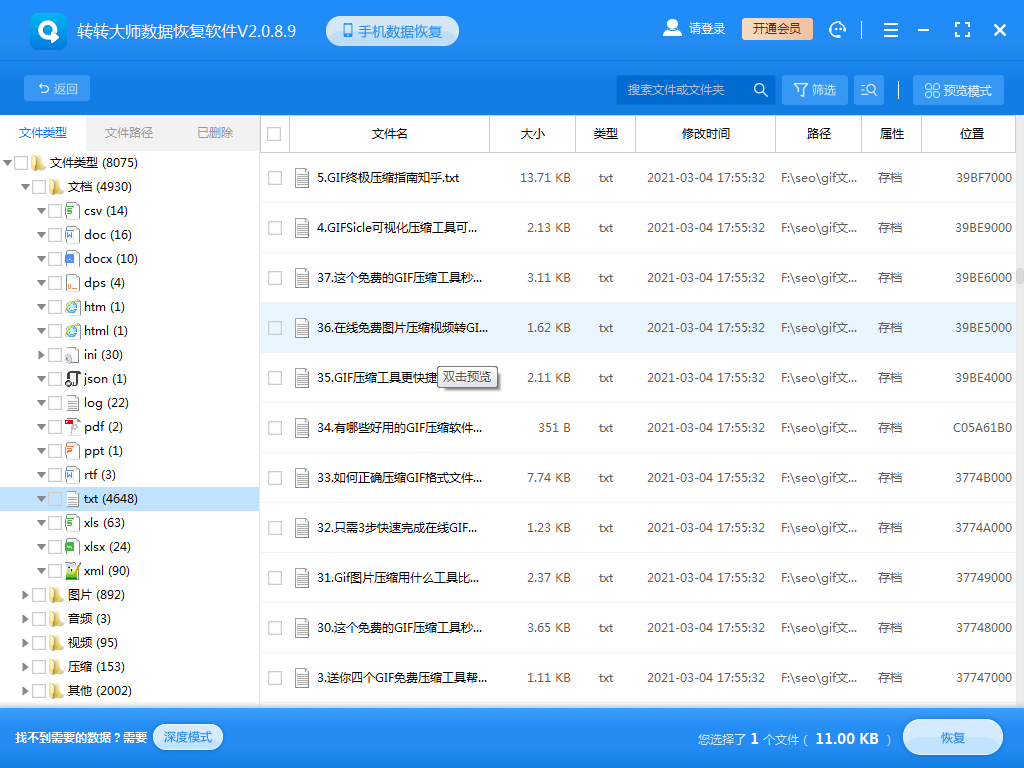
- 扫描完成后,通过文件类型或名称筛选目标文件。
- 勾选需恢复的文件,点击“恢复”并选择非原存储路径的目录保存。
注意事项:
- 尽快操作,避免新数据覆盖原存储空间。
- 不要将恢复的文件保存到原磁盘,以防数据覆盖。
方法4:修改注册表恢复回收站
如果文件被误删后回收站被清空,可通过修改注册表重建回收站并尝试恢复文件。
操作步骤:
- 按
Win + R打开运行窗口,输入regedit进入注册表编辑器。 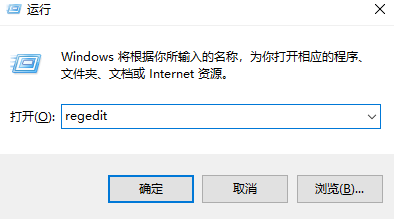
- 定位到以下路径:HKEY_LOCAL_MACHINE\SOFTWARE\Microsoft\Windows\CurrentVersion\Explorer\Desktop\NameSpace
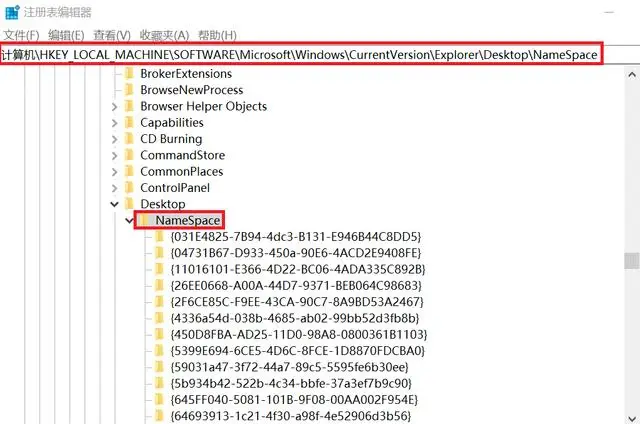
- 新建一个项,命名为
{645FFO40-5081-101B-9F08-00AA002F954E}。 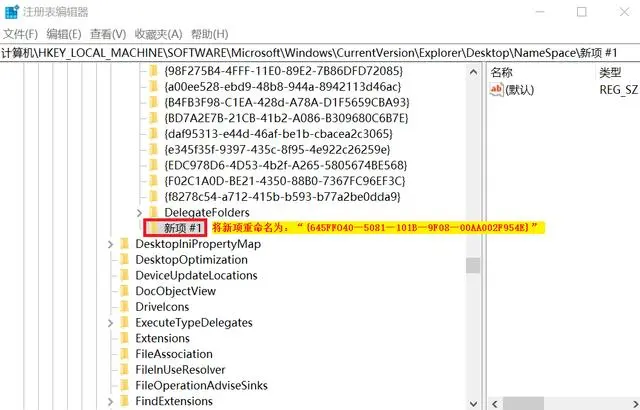
- 双击右侧的“默认”项,将数值数据改为“回收站”。
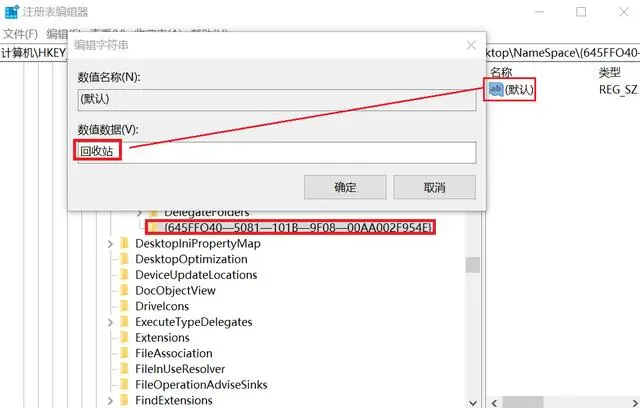
- 重启电脑后打开回收站,查看文件是否恢复。
注意事项:
- 修改注册表有风险,建议操作前备份系统。
- 仅适用于未重启电脑的情况。
方法5:检查临时文件夹
某些误删文件可能因软件缓存或传输记录保留在临时文件夹中。
操作步骤:
- 打开“此电脑”,在地址栏输入
%temp%并回车。 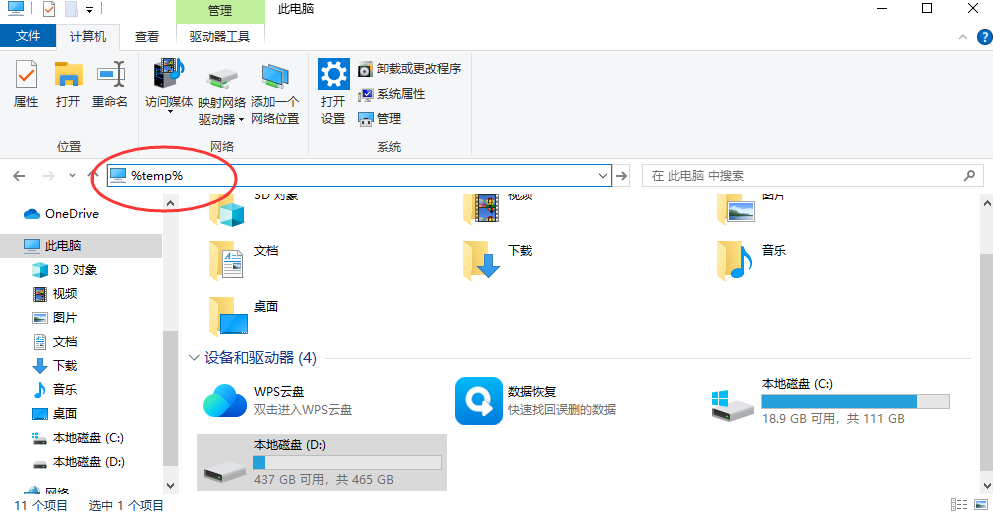
- 进入临时文件夹后,按文件名或日期排序,查找可能的备份文件。
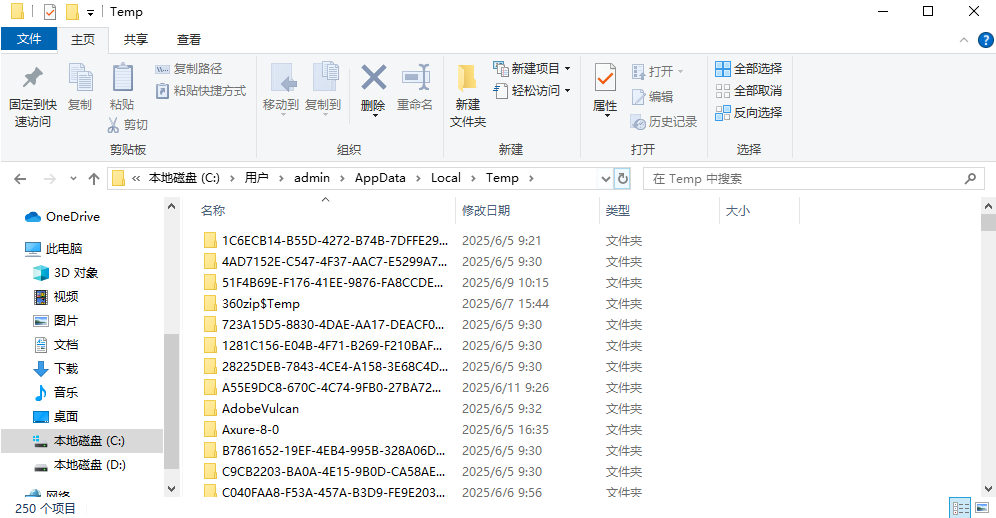
- 找到后复制到安全的文件夹位置。
适用场景:
- 适用于通过微信、QQ等软件传输过文件的情况。
三、预防误删文件的实用建议
- 定期备份重要文件:
- 使用“文件历史记录”或第三方备份工具(如 傲梅轻松备份)。
- 结合本地硬盘、外接存储和云端(如 OneDrive、百度网盘)进行三重备份。
- 禁用
Shift + Delete直接删除:- 修改注册表(谨慎操作)或使用文件管理工具禁止此快捷键。
- 启用“文件历史记录”功能:
- 在Windows系统中设置定期备份。
- 加密敏感文件:
- 对重要文件设置只读属性或加密,防止误操作。
- 安装杀毒软件:
- 防止病毒或恶意软件破坏系统文件。
总结
以上就是电脑文件误删除如何恢复的全部介绍了,误删文件后,用户不必过于焦虑。通过上述方法,尤其是专业数据恢复软件和系统自带工具,大多数情况下都能成功找回文件。关键在于及时行动,避免新数据覆盖存储空间。日常使用中,养成良好的备份习惯和系统维护意识,能有效减少此类问题的发生。
推荐工具:
- 转转大师数据恢复
- Recuva
- 傲梅轻松备份(用于定期备份)
提示:若以上方法均无效,可联系专业数据恢复机构(如硬盘物理损坏),但需注意费用较高。


 技术电话:17306009113
技术电话:17306009113 工作时间:08:30-22:00
工作时间:08:30-22:00 常见问题>>
常见问题>> 转转大师数据恢复软件
转转大师数据恢复软件
 微软office中国区合作伙伴
微软office中国区合作伙伴
 微信
微信 微信
微信 QQ
QQ QQ
QQ QQ空间
QQ空间 QQ空间
QQ空间 微博
微博 微博
微博
 电脑文件误删除如何恢复
电脑文件误删除如何恢复
 免费下载
免费下载




















